
Índice:
- Etapa 1: Preparando o Trabalho
- Etapa 2: conecte a barra de LED ao interruptor MOS e coloque-a sob as escadas
- Etapa 3: conecte a alimentação de todos os interruptores MOS e fixe nas escadas
- Etapa 4: consertou o sensor ultrassônico e o Arduino
- Etapa 5: conectar o sinal do switch MOS ao Arduino IO
- Etapa 6: energização e teste
- Etapa 7: Programação com Arduino IDE
- Autor John Day [email protected].
- Public 2024-01-30 11:35.
- Última modificação 2025-01-23 15:03.



Há uma escada na casa. É muito interessante ver muitos projetos de renovação de escadas na comunidade. Não estou muito ocupado recentemente, então decidi usar alguns módulos de hardware de código aberto para transformar as escadas em casa e adicionar algumas funções interativas. Este projeto não será particularmente difícil, leva-me cerca de uma tarde. Se você também tem uma escada em sua casa que precisa ser reformada, espero que este compartilhamento o ajude.
Etapa 1: Preparando o Trabalho

Primeiro, você precisa preparar alguns materiais, que incluem o seguinte:
Módulo eletrônico:
• Uma placa Longan Core ou outra placa de desenvolvimento Arduino
• Sensor ultrassônico para detectar se alguém passou pelas escadas
• faixa de LED
• Chave MOS para controlar a faixa de luz LED
Consumíveis:
• Arame
• Fio DuPont
• Cabeçalho
Ferramenta:
• Ferro de solda
• Decapador de fios
• tesoura
• Pistola de cola
Etapa 2: conecte a barra de LED ao interruptor MOS e coloque-a sob as escadas



O uso da chave MOS é para amplificar a corrente. Como a barra de LED precisa de cerca de 500mA, a porta IO do Arduino não tem como acionar diretamente a barra de luz LED e a capacidade de unidade IO do Arduino pode ser utilizada por meio do switch MOS.
O switch MOS tem 3 interfaces, V + e V- são conectados aos pólos positivo e negativo da barra de LED, VIN e GND são conectados aos pólos positivo e negativo da fonte de alimentação. Há também pinos de controle 3PIN. O SIG está conectado ao IO do Arduino, o VCC está conectado a 5 V e o GND está conectado ao pólo negativo da fonte de alimentação. Como o Arduino e o LED usam a mesma fonte de alimentação de 5 V, conectamos o VIN do módulo de chave MOS ao VCC por meio de um fio, para que não haja necessidade de conectar a fonte de alimentação duas vezes.
Primeiro, conecte os pólos positivo e negativo da barra de LED a V + e V-
Em seguida, há fita 3M na parte de trás da barra de LED, que pode ser presa diretamente embaixo da escada. O interruptor MOS também pode ser fixado sob as escadas com uma pistola de cola.
Etapa 3: conecte a alimentação de todos os interruptores MOS e fixe nas escadas


Nesta etapa, você precisa conectar as fontes de alimentação de todos os switches MOS em paralelo, e aqui você precisa de alguns fios. O diagrama esquemático da conexão é mostrado na figura 1.
Após a conclusão, este é um trabalho tedioso, como mostrado na figura 2.
Etapa 4: consertou o sensor ultrassônico e o Arduino



Nesta etapa, você precisa fixar o sensor ultrassônico na entrada das escadas para que, ao subir as escadas, o ultrassônico possa senti-lo.
O sensor ultrassônico pode ser fixado por pistola de cola, conforme mostrado na foto 1.
Nesse ínterim, fixe o Arduino na parte de trás das escadas.
O ultrassom tem 4 pinos que precisam ser conectados ao Arduino.
1. VCC conectar a 5V
2. GND para GND
3. Trig, este é o pino de envio do sensor ultrassônico, conectado ao D2 do Arduino
4. Eco, este é o pino receptor do sensor ultrassônico, conectado ao D3 do Arduino
Etapa 5: conectar o sinal do switch MOS ao Arduino IO
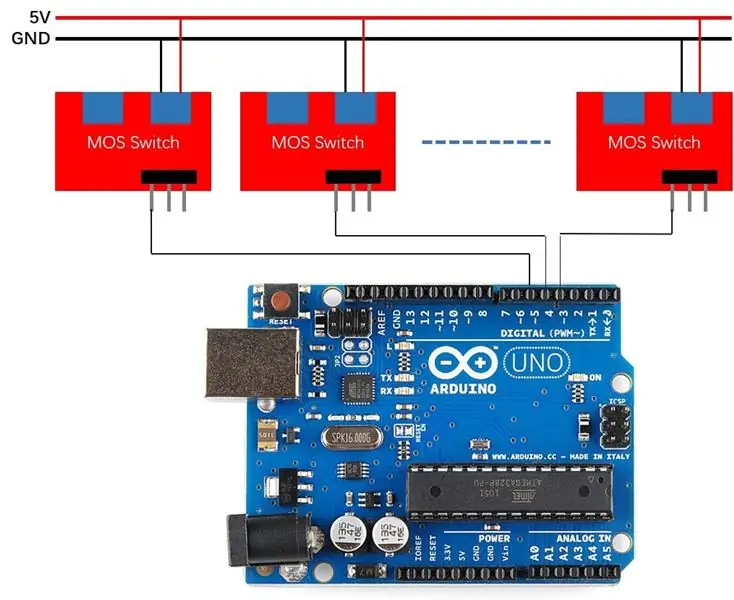

Um total de 9 interruptores MOS são usados neste projeto. Conectamos os interruptores SIG de 9 a D4 ~ D12 de Ardino. O diagrama esquemático está em pic1.
Este também é um trabalho tedioso, que requer solda e conserto de muitos fios e requer um pouco de paciência. A conclusão é conforme mostrado na pic2:
Etapa 6: energização e teste

Conecte os dois cabos de alimentação conectados ao switch MOS em STEP3 a 5V e GND do Arduino.
Até agora, o trabalho mais difícil foi concluído. Precisamos verificar se há um problema com a fiação. Abra o IDE do Arduino e grave os pinos D4-D12 em um nível ALTO para ver se todos os LEDs funcionam bem. Se algum deles não funcionar, precisamos verificar a fiação.
Se a fiação estiver boa, podemos começar o interessante trabalho de software agora.
Etapa 7: Programação com Arduino IDE
Aqui usamos o famoso Arduino IDE para programação.
O sensor ultrassônico precisa de uma biblioteca para ser acionado, clique para fazer o download.
Neste projeto, simplesmente escrevi um exemplo. Quando uma pessoa é detectada, a luz acende lentamente.
Claro, você pode adicionar algumas interações interessantes de acordo com suas preferências.
Recomendado:
Switch-Adapt Toys: Subir escadas Brinquedo de trilha: 7 etapas

Switch-Adapt Toys: Escalada Stairs Track Toy: A adaptação do brinquedo abre novos caminhos e soluções personalizadas para permitir que crianças com habilidades motoras limitadas ou deficiências de desenvolvimento interajam com os brinquedos de forma independente. Em muitos casos, as crianças que precisam dos brinquedos adaptados não conseguem entender
Construir um Mini Sistema Hidropônico Faça Você Mesmo e Jardim de Ervas Hidropônico Faça Você Mesmo com Alertas de WiFi: 18 etapas

Construa um Mini Sistemas Hidropônicos DIY e Jardim de Ervas Hidropônico DIY com Alertas de WiFi: Neste tutorial, mostraremos como construir um sistema #DIY #hidropônico. Este sistema hidropônico DIY regará em um ciclo de irrigação hidropônico personalizado com 2 minutos ligado e 4 minutos desligado. Ele também monitorará o nível de água do reservatório. Este sistema
Automação de luz de fundo de escadas fáceis: 3 etapas

Easy Stairs Back Light Automation: ASL Arduino shield✔ Disponibilidade de configuração de até 24 escadas. ✔ Efeito de desaparecimento gradual. Modulação PWM. ✔ Pode ser conectado sem fio com mais de 20 dos controladores de automação residencial líderes do mercado. ✔ Esboço pronto para usar. ✔ Combinado
Escadas automáticas LED "Bloody Red" baseadas em Arduino: 5 etapas (com imagens)

Escadas automáticas de LED "Bloody Red" baseadas em Arduino: O QUÊ? Oi! Eu fiz escadas de LED sangrentas! É um novo Instructables que aproveita alguma instalação de hardware que eu já tinha feito em um I'ble anterior meu. Fiz uma animação RED que lembra gotas de sangue, perfeita para ser ativada automaticamente durante o
Escadas ativadas por movimento: 6 etapas (com fotos)

Escadas ativadas por movimento: Sim, eu sei o que você está pensando, isso parece um pouco exagero, mas antes de tudo, você nunca terá que se preocupar em dar uma topada no dedão do pé novamente e, em segundo lugar, é muito difícil subir e descer as escadas divertido, eu me peguei subindo as escadas sem motivo
